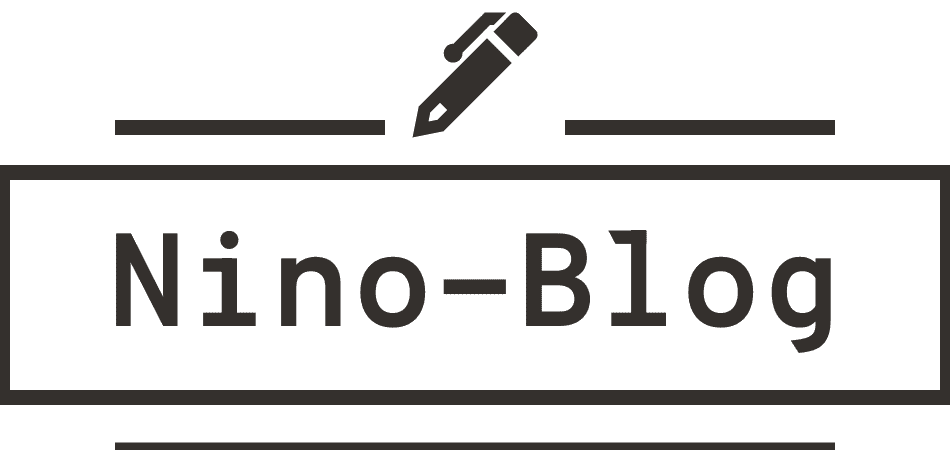この記事では、エックスサーバーでの独自ドメインの取得方法について解説します。
ドメインを設定していなければHPを公開できません。。
今回の独自ドメインの取得はエックスサーバーの契約特典「独自ドメイン永久無料特典」を使って取得したいと思います。
今回の独自ドメイン取得にあたり、エックスサーバーでのレンタルサーバー契約が必要です。
以下の記事にてサーバー契約の手順を説明しておりますので参考にしてみてください。

\ NinoBlogのサービス紹介です! /
実績100件以上!集客できるホームページ制作します SEO対策とデザインで集客力UP!更新可能なホームページを!独自ドメイン取得
ここでは、独自ドメインの取得について説明します。
ドメイン取得は以下の手順で行います。
- エックスサーバーの特典を利用して独自ドメインを無料で取得
- ドメインとサーバーを紐付ける
エックスサーバー独自ドメイン無料取得方法
エックスサーバーの本契約をすると特典で「永久ドメイン無料取得」が得られます。
この特典を使い「独自ドメイン」を取得しましょう。
エックスサーバーアカウント管理画面の左サイドバー「特定」をクリックします。
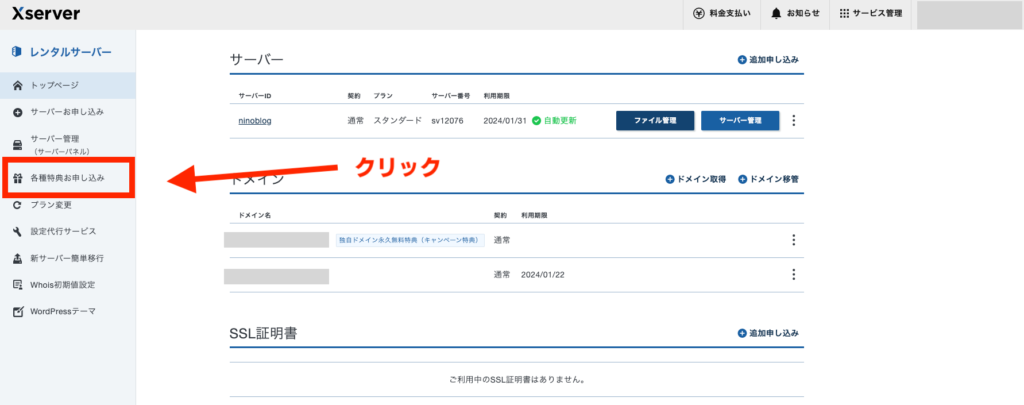
すると、各種特典申し込み一覧が表示されます。
「独自ドメイン一年無料特典」と「独自ドメイン永久無料特典」がありますので、
「独自ドメイン永久無料特典」の「この特典を使用する」をクリックします。

次に、ドメインの取得申請を行います。
区分:新規取得
ドメイン名:文字列
ドメインの種類:「.com」、「.jp」、「.net」・・・
を入力して、ドメインが取得できるかを確認しましょう。
ドメインには、文字列とドメインの種類によっては取得できないものがあります。
その場合は文字列を変えてみたりして検索して取得できるドメインを調べましょう。
ドメインを検索すると、「検索結果」にてドメインの取得状況を確認できます。
取得したいドメインを選択して、「選択したドメインの取得申請をする」をクリックします。

独自ドメインの取得はこれで完了です。
サーバーとドメインの紐付け方法
独自ドメインを取得できたら、サーバーに紐付ける必要があります。
まず、アカウント管理画面に戻り「サーバー管理」をクリックします。
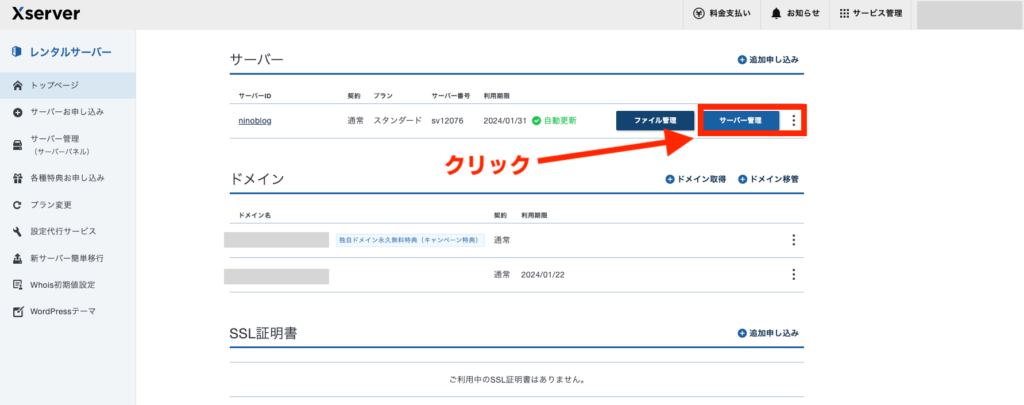
するとサーバーパネルに移動します。
サーバーパネル内の「ドメイン設定」をクリックします。

ドメイン設定では、「ドメイン設定追加」をクリックします。
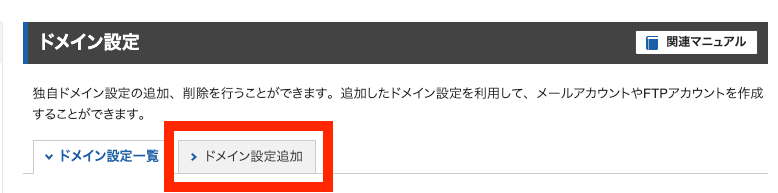
ドメイン追加の設定では、
「ドメイン名」には取得した「独自ドメイン」を入力します。
「無料独自SSLを利用する」にチェックを入れる
「高速化・アクセス数閣僚機能・・・」にチェックを入れる
上記の設定をして「確認画面に進む」をクリックします。

確認画面にてドメイン名やSSLの設定、高速化の設定を確認し、ドメイン設定を完了させます。
ドメイン設定追加が完了すると、ドメイン設定一覧にて以下のように表示されます。
ドメイン追加で設定したドメインが表示されていればサーバーとドメインの紐付けは完了です。

まとめ
この記事ではエックスサーバーの契約後の特典を使用し独自ドメインを無料で取得する方法について解説しました。
サーバー、ドメインが揃えばHPを公開できます。
次の記事では、ローカル環境から本番サイトへサイトの移行方法をご説明します。
最後まで読んでいただきありがとうございました。